溫馨提示×
您好,登錄后才能下訂單哦!
點擊 登錄注冊 即表示同意《億速云用戶服務條款》
您好,登錄后才能下訂單哦!
本章節將介紹如何往場景里添加粒子效果。打開上一章節的代碼
1、添加頭文件#import ''NVWorldParticles.h''
2、將粒子的資源文件拖入到UserRes.bundle目錄下(本章節的資源在教程下面有下載地址) 
3、關于制作粒子文件,這邊就不做敘述了,請看教程《NVisionXR引擎基本介紹 http://www.arvrschool.com/read-7381》 )
4、點擊粒子文件,查看材質名,然后在UserRes.material中配置材質路徑,如下圖: 

在onCreate方法中實例話粒子,如下圖: 
代碼:
NVWorldParticles *snow = (NVWorldParticles *)[[self getWorld] getObjectByName:@"snow"];
if (!snow) {
snow = (NVWorldParticles *)[[self getWorld] createObject:PARTICLES objectName:@"snow"];
// 設置粒子腳本名
[snow setTechnique:@"snow"];
// 設置粒子在空間中坐標
[snow setPosition:NVPosition(0.0, 20.0, 0.0)];
}
在onStrat方法中將粒子附加到場景中,如下圖 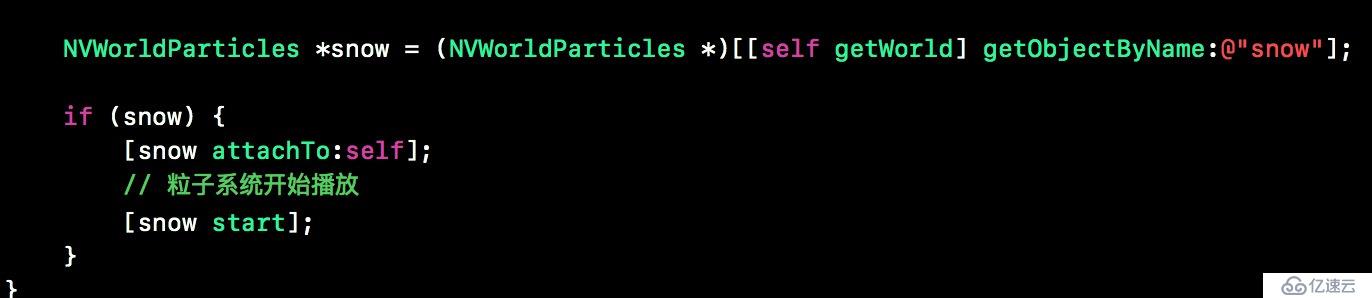
代碼:
NVWorldParticles *snow = (NVWorldParticles *)[[self getWorld] getObjectByName:@"snow"];
if (snow) {
[snow attachTo:self];
// 粒子系統開始播放
[snow start];
}
在onStop方法中將粒子從場景中移除,如下圖 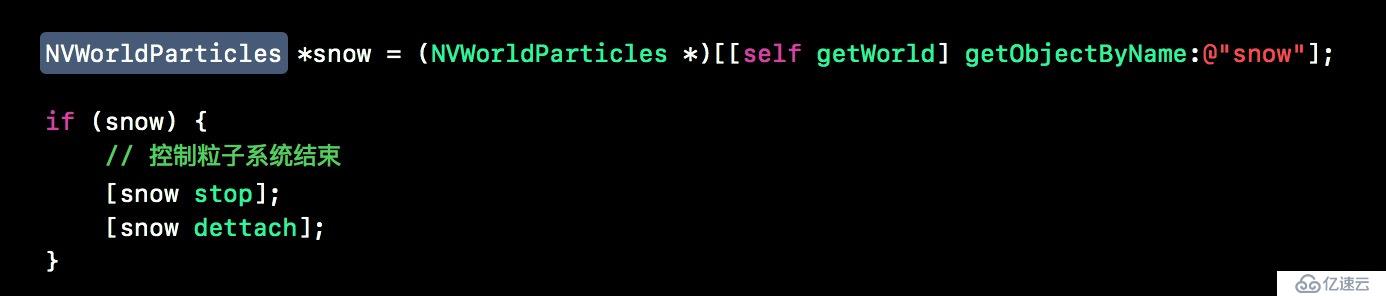
代碼:
NVWorldParticles *snow =(NVWorldParticles *)[[self getWorld] getObjectByName:@"snow"];
if (snow) {
// 控制粒子系統結束
[snow stop];
[snow dettach];
}
運行項目,可以看到如下圖效果: 
粒子效果就添加成功了,大家可以自己嘗試著使用粒子編輯器做一個酷炫的粒子效果加載到場景中。
免責聲明:本站發布的內容(圖片、視頻和文字)以原創、轉載和分享為主,文章觀點不代表本網站立場,如果涉及侵權請聯系站長郵箱:is@yisu.com進行舉報,并提供相關證據,一經查實,將立刻刪除涉嫌侵權內容。